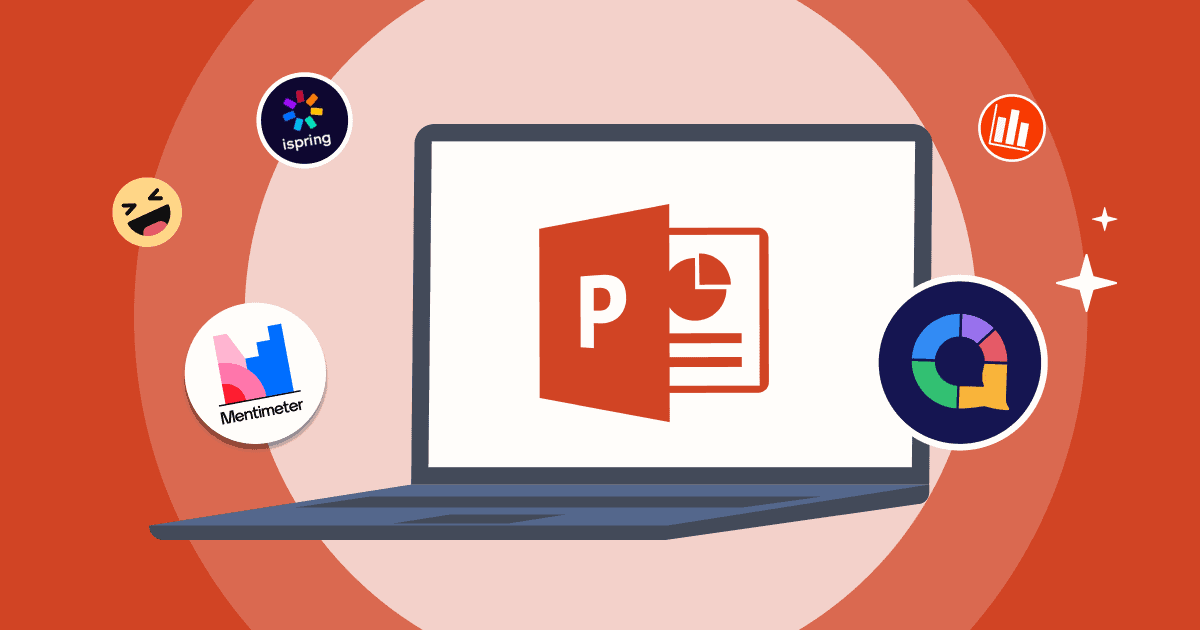Jeste li razmišljali o postavljanju PowerPoint dodataka ili PowerPoint dodaci ali trebate pomoć da shvatite kako započeti?
PowerPoint dodaci (dodaci za PowerPoint) su jednostavni, ali moćni alati koji pružaju dodatnu funkcionalnost izvan vašeg zadanog podešavanja. Microsoft PowerPoint vam može pomoći u upravljanju vremenom. Međutim, iako Office softver ima dovoljno funkcija, ponekad će vam možda trebati dodatna pomoć.
Dodaci mogu preokrenuti vaš rad povećanjem produktivnosti i pružanjem različitih funkcija dizajna, interaktivne animacije. Dodatak za PowerPoint, proširenje za PowerPoint, programski dodatak za PowerPoint ili dodatak za PowerPoint – kako god ga nazvali – drugo je ime za ove vrijedne funkcije.
Sadržaj
pregled
| Najbolji PPt dodaci za kvizove i igre | AhaSlides |
| najbolje PPt dodaci za obrazovanje | iSpring Besplatno |
| najbolje PPt Dodati za Emoiji | Ikone od Noun Project |
| Koji su najbolji Powerpoint dodaci za konsultante? | Accenture QPT Tools, Bain Toolbox, McKinsey's Marvin Tools |

Počni za nekoliko sekundi.
Nabavite besplatne AhaSlides šablone. Prijavite se besplatno i uzmite ono što želite iz biblioteke šablona!
🚀 Do oblaka ☁️
3 Prednosti PowerPoint dodataka
Naravno, Microsoft Powerpoint ima svoje prednosti i jedan je od najčešće korištenih softvera. Ali niste li ikada poželjeli da bude malo interaktivniji, lakši za korištenje ili estetski ugodniji?
To je ono što PowerPoint dodaci rade. Pogledajmo neke od prednosti korištenja dodataka:
- Oni olakšavaju kreiranje zanimljivih i vizualno privlačnih prezentacija.
- Nude profesionalne slike, grafike i simbole za upotrebu u prezentacijama.
- Oni povećavaju produktivnost tako što štede vrijeme prilikom pripreme složenih izraza.
Također, pronalaženje pravih dodataka za vašu prezentaciju može potrajati i truda. Sastavili smo listu od 10 najboljih besplatnih PowerPoint dodataka koji će vam pomoći da lakše i brže kreirate privlačne slajdove.
Više savjeta uz AhaSlides
10 najboljih besplatnih PowerPoint dodataka
Neki od dodataka za PowerPoint su potpuno besplatni za preuzimanje. Zašto im ne dati priliku? Možda ćete otkriti neke fantastične karakteristike kojih niste bili svjesni!
PowerPoint dodaci – Pexels
Pexels je jedna od fantastičnih web stranica za besplatne stock fotografije. Ovaj dodatak je praktična prečica za pronalaženje odgovarajuće kreativne fotografije za vašu prezentaciju. Koristite opciju „pretraži po boji“ i druge filtere slika da pronađete najbolje slike za svoju prezentaciju. Možete označiti i sačuvati svoje omiljene snimke za brzi pristup.
Značajke
- Besplatne slike i video isječci
- Organizirana biblioteka sa hiljadama medijskih datoteka
- Besplatan dodatak za Microsoft Office PowerPoint
PowerPoint dodaci – Office timeline
Koji je najbolji dodatak vremenskoj liniji za PowerPoint? Kreiranje grafikona u PowerPoint prezentaciji je prilično dugotrajno. Office Timeline je savršen PowerPoint dodatak za grafikone. Ovaj PowerPoint dodatak omogućava kreatorima kurseva da u svoje materijale ugrade relevantne vizualne elemente. Možete kreirati zadivljujuće vremenske linije i Gantove grafikone na radnoj površini i prilagoditi svaki detalj kako biste ga učinili jedinstvenim i privlačnim.
Značajke
- Besplatni vizualni prikazi projekta i profesionalni vremenski rokovi dostupni su besplatno
- Možete koristiti 'Čarobnjak za vremensku liniju' za jednostavan unos podataka i brze rezultate.
PowerPoint dodaci – AhaSlides
3. Ahaslides
AhaSlides je svestran i user-friendly softverski dodatak za prezentacije koji ne zahtijeva obuku. Omogućuje vam da brzo dodate veze, video zapise, kvizove uživo i još mnogo toga u vašu prezentaciju. Služi kao alat za poticanje interakcije, prikupljanje povratnih informacija u stvarnom vremenu i održavanje pozitivnog stava.
Značajke
- quizzer
- Brainstorming Tools
- Klizne vage
- Spinner Wheel
PowerPoint dodaci – Ikone od projekta Noun
Možete dodati zabavu u svoju prezentaciju i pojednostaviti informacije predstavljene pomoću dodatka Icons by Noun Project PowerPoint. Odaberite iz opsežne biblioteke visokokvalitetnih simbola i znakova, a zatim promijenite boju i veličinu ikone.
Značajke
- Jednostavno pretražujte i umetnite ikone iz dokumenta ili slajda i ostanite u toku rada.
- Dodajte ikone u svoje dokumente ili slajdove samo jednim klikom
- Dodatak pamti vašu posljednju korištenu boju i veličinu radi brzine i konzistentnosti
PowerPoint dodaci – Pixton Comic Characters
Pixton Comic Characters vam omogućava da uključite preko 40,000 ilustrovanih likova u svoju prezentaciju kao pedagoška pomagala. Dolaze u različitim dobima, nacionalnostima i spolovima. Nakon što ste se odlučili za lik, odaberite stil odjeće i odgovarajuću pozu. Takođe možete svom liku dati balončić govora – dodatak koji konsultanti moraju imati.
Značajke
- Može kreirati cijele PowerPoint Storyboards
- Koristite priložene likove da kreirate ilustrativne slajdove u stilu stripa.

PowerPoint dodaci – LiveWeb
Tokom projekcije slajdova, LiveWeb ubacuje žive web stranice u vašu PowerPoint prezentaciju i ažurira ih u realnom vremenu.
Značajke
- Koristite animacije unutar slajdova.
- Napravite audio naraciju direktno iz bilješki govornika.
- Jednim klikom možete dodati titlove.
PowerPoint dodaci – iSpring besplatno
Uz pomoć PowerPoint dodatka iSpring Free, PPT datoteke se mogu lako dijeliti i pratiti pretvaranjem u sadržaj za e-učenje i postavljanjem u sistem za upravljanje učenjem.
Takođe, iSpring besplatni kursevi i testovi prilagođavaju se svakom ekranu i precizno prijavljuju radnje i napredak u LMS.
Značajke
- HTML5 kursevi na svim uređajima
- Testovi i ankete
PowerPoint dodaci – PowerPoint Labs
Jedan od mojih ličnih favorita je dodatak PowerPoint Labs. Ima fantastične mogućnosti prilagođavanja oblika, fontova i još mnogo toga. Njegova Sync Lab vam omogućava da kopirate specifične karakteristike jednog elementa i primenite ih na druge, štedeći vam značajnu količinu vremena.
Značajke
- Fancy animacije
- Zumirajte i pomerajte sa lakoćom
- Specijalni efekti bez posebnog softvera
PowerPoint dodaci – Mentimetar
Mentimetar vam omogućava da kreirate interaktivne treninge, sastanke, radionice i konferencije. Omogućava vašoj publici da glasa sa svojim pametnim telefonima, vidi svoje rezultate u realnom vremenu ili organizuje takmičenje u kvizu. Možete dodati slajdove, slike, gifove i oblake riječi u svoje prezentacije pored anketa i pitanja i odgovora.
Slične karakteristike između AhaSlides-a i Mentimetra
Više o Mentimetru
PowerPoint dodaci – Menadžer izbora
Selection Manager je vrijedan PowerPoint dodatak za rješavanje preklapajućih oblika u selekcijama. Svakoj figuri se može dati jedinstveno ime kada odaberete karakter sa liste u dijalogu Menadžer izbora, dodatak pomaže u „pokopavanju“ zatamnjenih oblika.
Međutim, ovaj spada u kategoriju preuzimanja PowerPoint dodataka, jer Office Store nema ovaj dodatak. Dostupan je za preuzimanje i instalaciju sa web stranice.
Značajke
- Korisno za komplikovano crtanje ili izradu složene animacije
- Omogućava vam da imenujete odabire oblika na slajdu, a zatim ih ponovo odaberete u bilo kojem trenutku.
Ukratko ...
PowerPoint dodaci i dodaci su odlični načini za pristup nedostupnim PowerPoint funkcijama za poboljšanje vaših prezentacija. Možete pregledati sve dodatke spomenute u članku kako biste odredili koji je najbolji za vašu sljedeću produkciju.
Često Postavljena Pitanja
Zašto su vam potrebni PowerPoint dodaci?
PowerPoint dodaci pružaju dodatnu funkcionalnost, opcije prilagođavanja, poboljšanja efikasnosti i mogućnosti integracije kako bi poboljšali PowerPoint iskustvo i omogućili korisnicima da kreiraju upečatljivije i interaktivnije prezentacije.
Kako mogu instalirati PowerPoint dodatke?
Da biste instalirali PowerPoint dodatke, trebate otvoriti PowerPoint, pristupiti prodavnici dodataka, odabrati dodatke, a zatim kliknuti na dugme 'Preuzmi'.
Kako dodati ikone u PowerPoint?
Početna > Insert > Icons. Takođe možete dodati ikone kada koristite Powerpoint sa AhaSlides slajdovima.
Koje su nove funkcije PowerPointa u 2024?
Poboljšani teleprompter, napredne opcije čuvanja Microsoft timova i grupa i poboljšanje alata za crtanje.